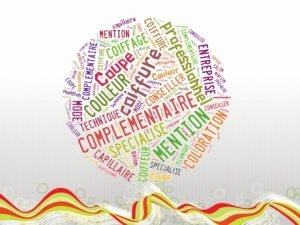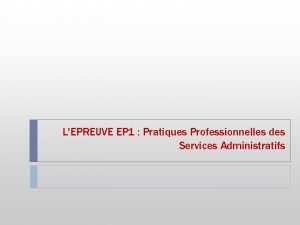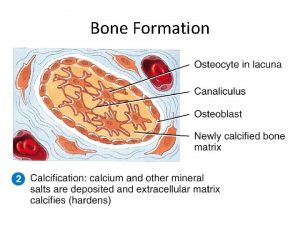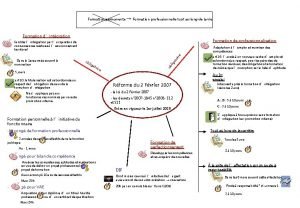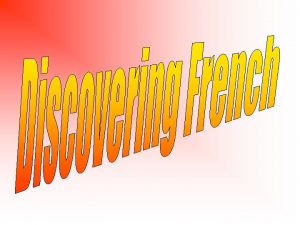Formation lutilisation professionnelle de Calames 1 er partie

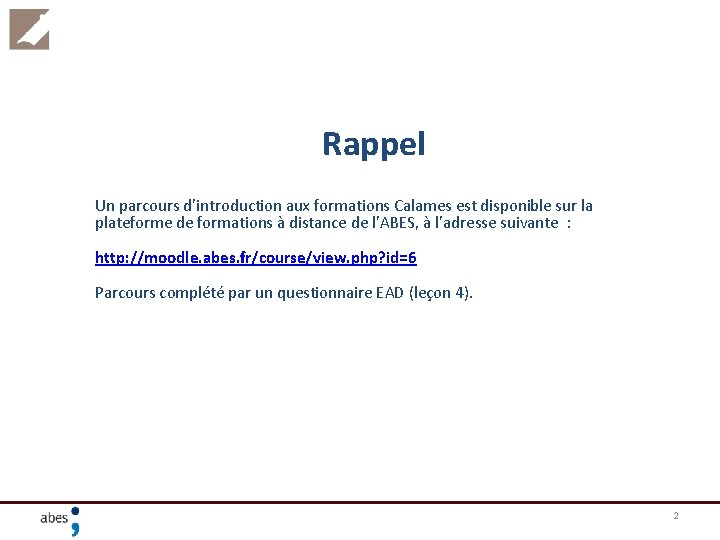


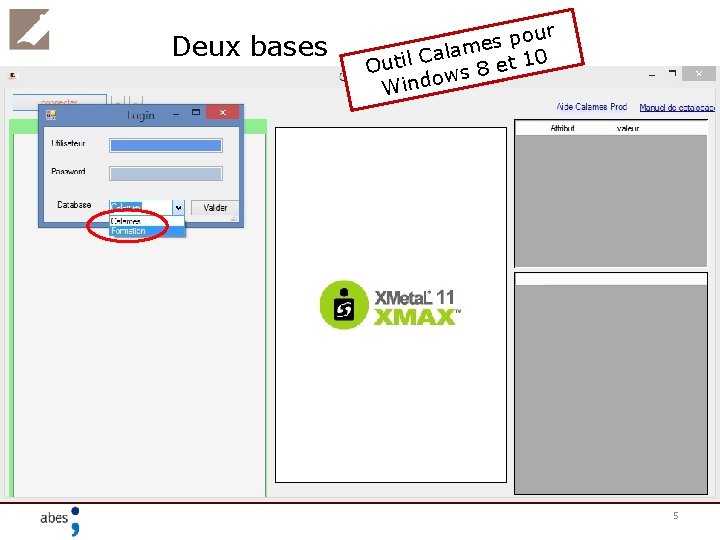
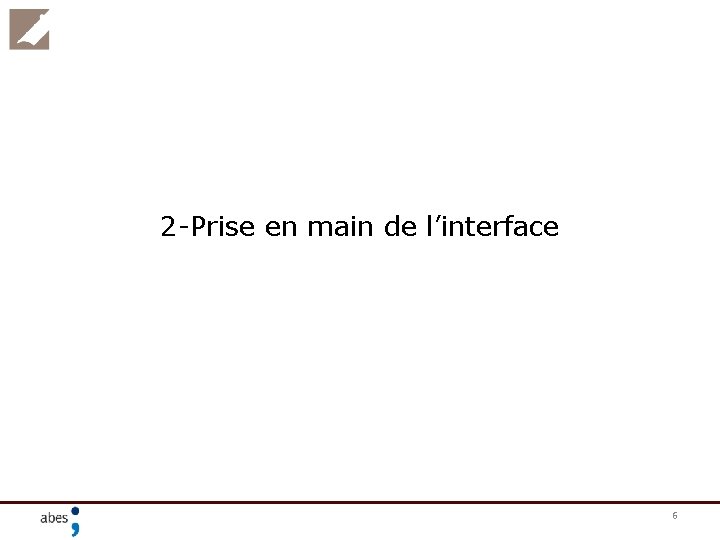
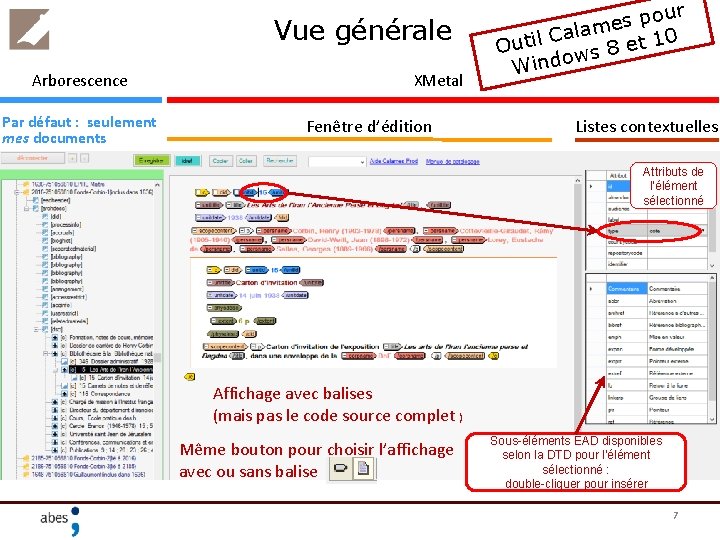
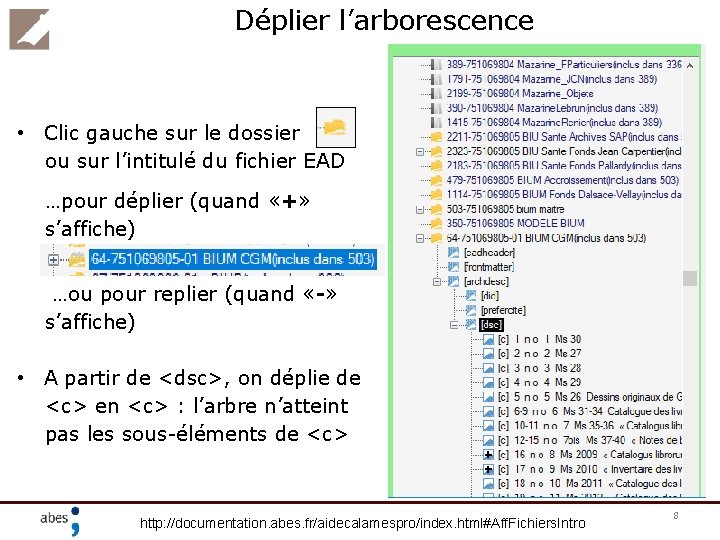
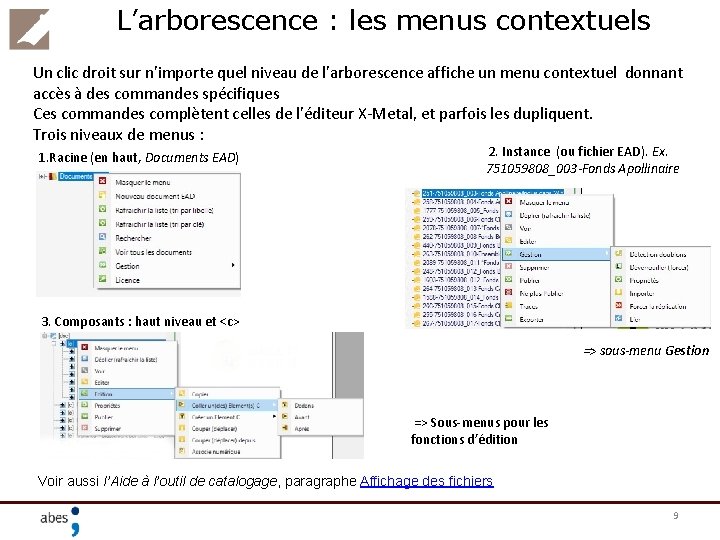

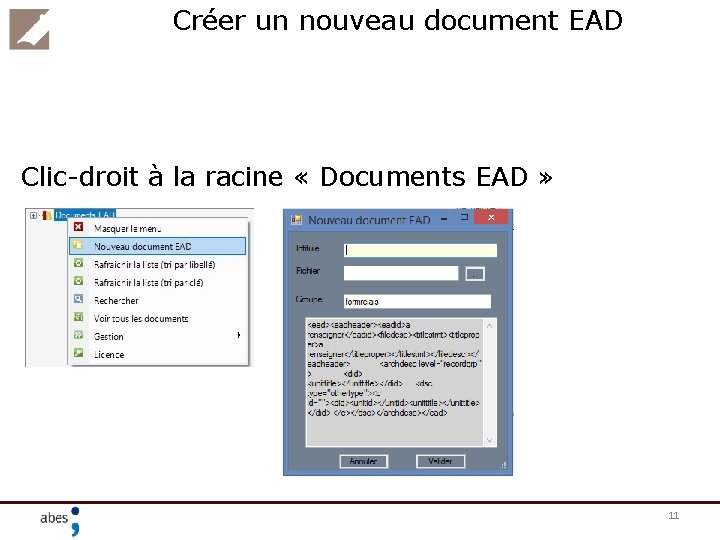




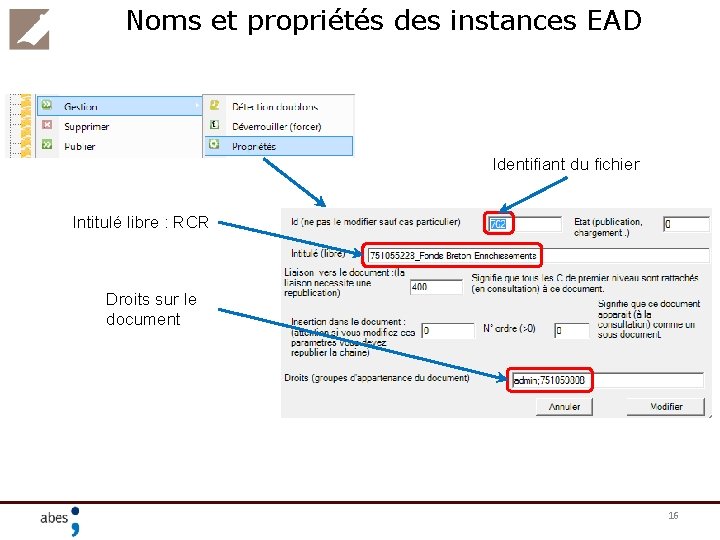
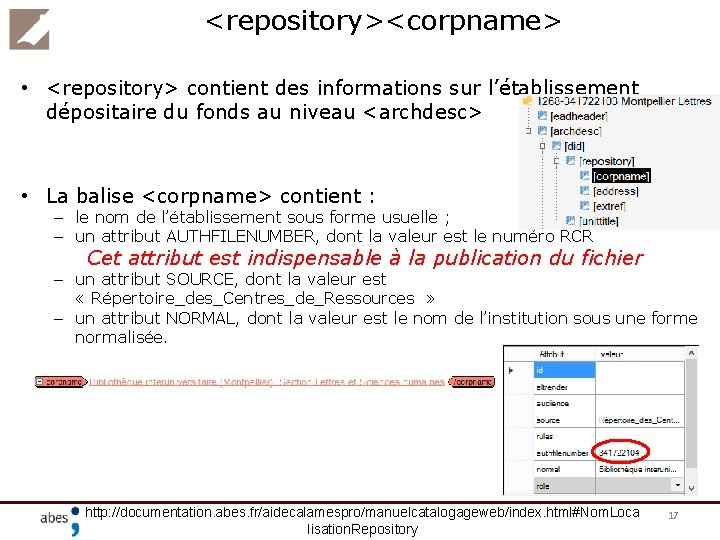
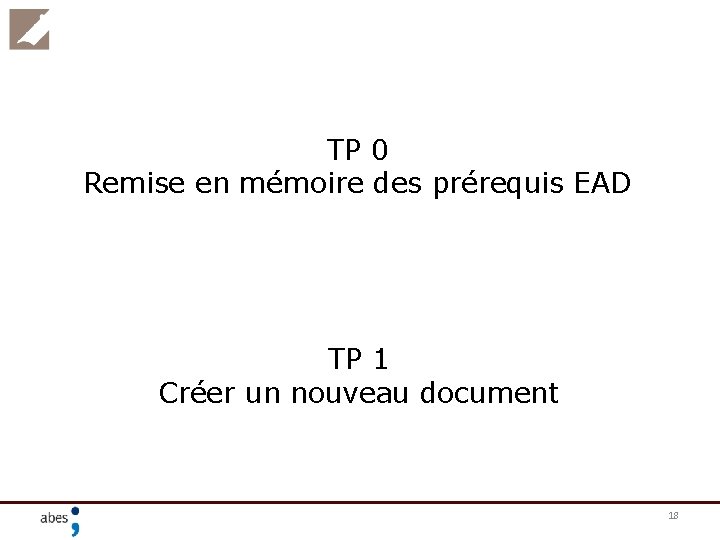
- Slides: 18

Formation à l’utilisation professionnelle de Calames 1 er partie jour 1 1
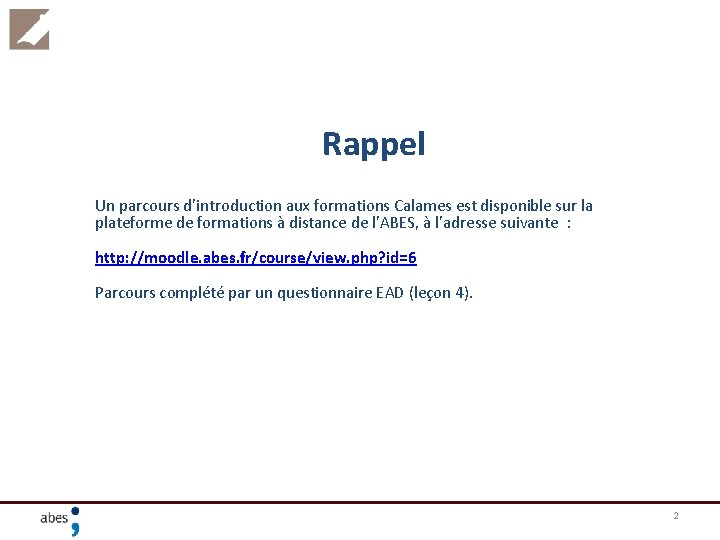
Rappel Un parcours d’introduction aux formations Calames est disponible sur la plateforme de formations à distance de l’ABES, à l’adresse suivante : http: //moodle. abes. fr/course/view. php? id=6 Parcours complété par un questionnaire EAD (leçon 4). 2

1 -Installation de l’outil de catalogage Après l’activation de la licence supprimée puisque l’installation Calames a eu lieu précédemment à la formation 3

Deux bases de travail disponibles • Base de production ( « Database Calames » ) • Données publiées sur www. calames. abes. fr • Base de formation ( « Database Formation » ) • pour la formation ou les premiers pas dans le travail courant • les données publiées sont visibles et interrogeables via une interface de consultation « secrète » : www. calames. abes. fr/pub/formation. aspx • Produisez et publiez dès que possible en base de production • Évite des migrations de données fastidieuses • Facilite la génération des statistiques 4
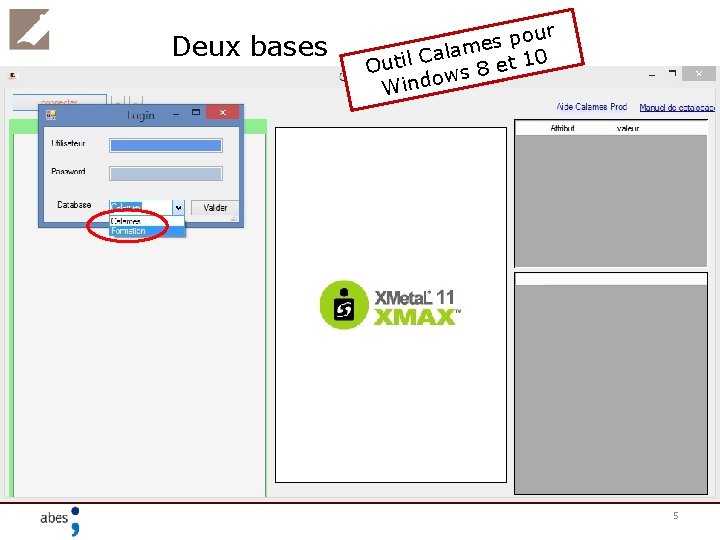
Deux bases our p s e lam a C l i 10 t e Out 8 ws Windo 5
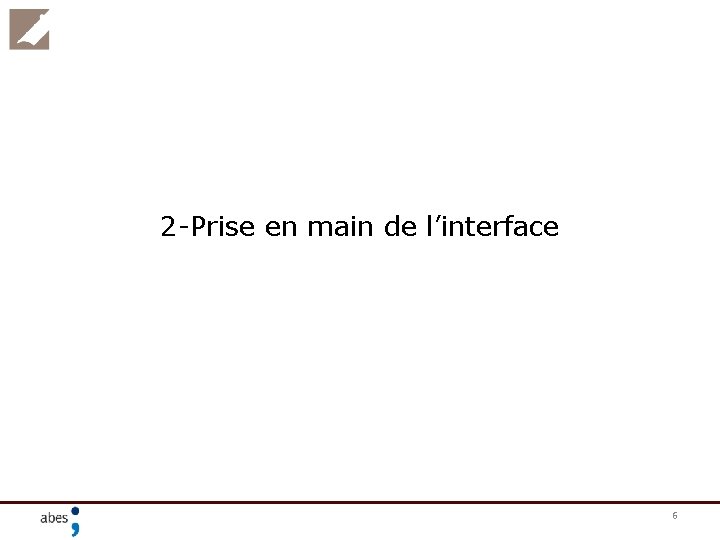
2 -Prise en main de l’interface 6
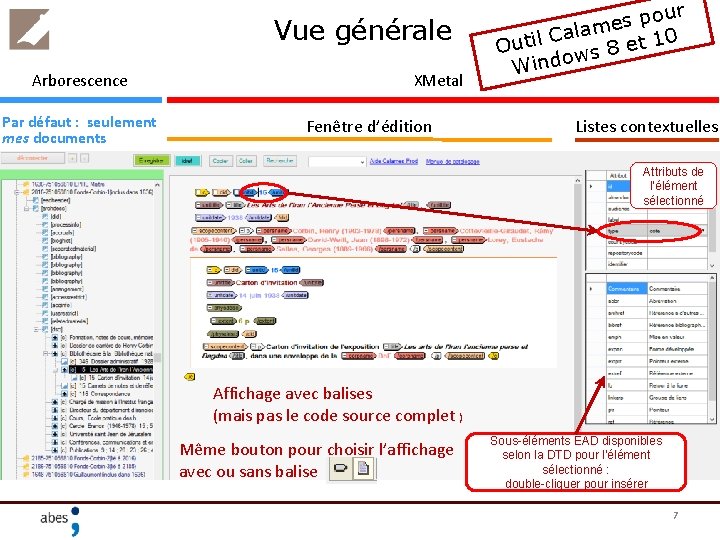
Vue générale Arborescence Par défaut : seulement mes documents XMetal Fenêtre d’édition our p s e lam a C l i et 10 Out 8 s w Windo Listes contextuelles Attributs de l’élément sélectionné Affichage avec balises (mais pas le code source complet ) Même bouton pour choisir l’affichage avec ou sans balise Sous-éléments EAD disponibles selon la DTD pour l’élément sélectionné : double-cliquer pour insérer 7
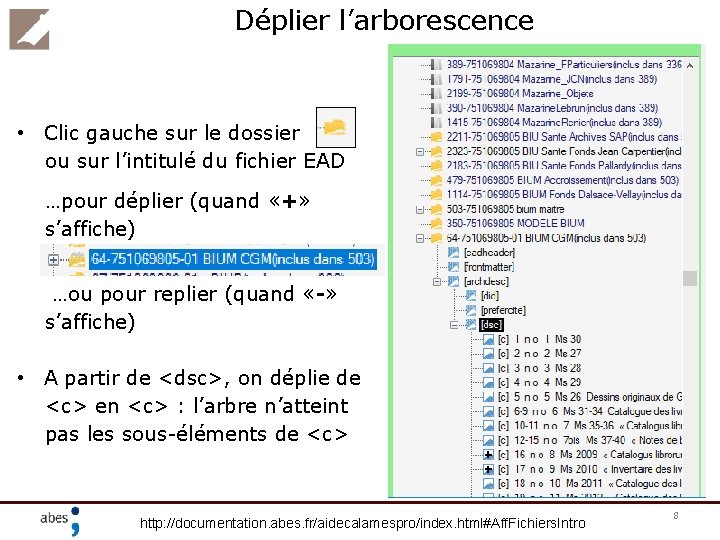
Déplier l’arborescence • Clic gauche sur le dossier ou sur l’intitulé du fichier EAD …pour déplier (quand «+» s’affiche) …ou pour replier (quand «-» s’affiche) • A partir de <dsc>, on déplie de <c> en <c> : l’arbre n’atteint pas les sous-éléments de <c> http: //documentation. abes. fr/aidecalamespro/index. html#Aff. Fichiers. Intro 8
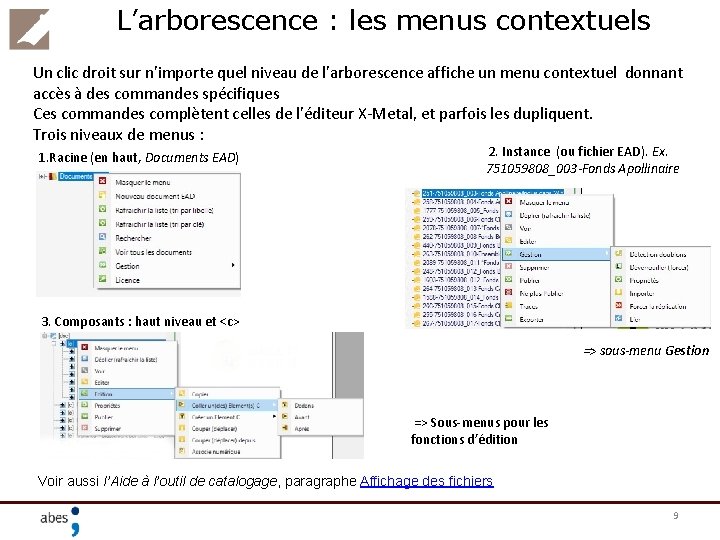
L’arborescence : les menus contextuels Un clic droit sur n’importe quel niveau de l’arborescence affiche un menu contextuel donnant accès à des commandes spécifiques Ces commandes complètent celles de l’éditeur X-Metal, et parfois les dupliquent. Trois niveaux de menus : 1. Racine (en haut, Documents EAD) 2. Instance (ou fichier EAD). Ex. 751059808_003 -Fonds Apollinaire 3. Composants : haut niveau et <c> => sous-menu Gestion => Sous-menus pour les fonctions d’édition Voir aussi l’Aide à l’outil de catalogage, paragraphe Affichage des fichiers 9

3 -Créer un nouveau document EAD 10
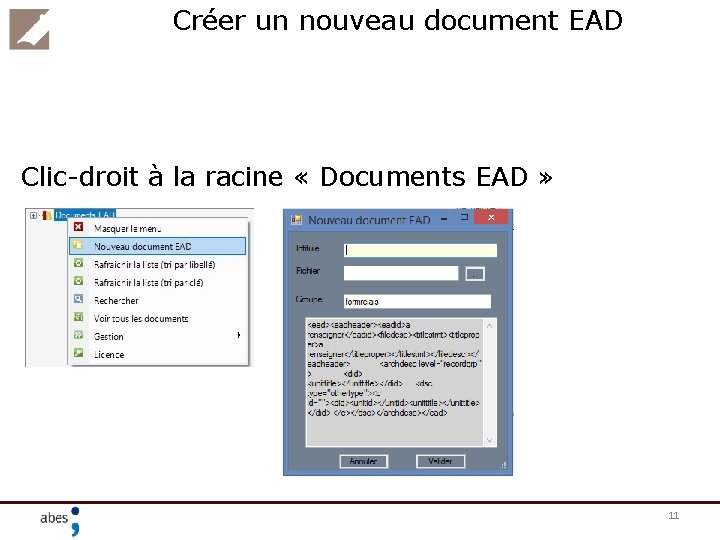
Créer un nouveau document EAD Clic-droit à la racine « Documents EAD » 11

Créer un nouveau document EAD Créations ex nihilo (ou presque) • Partir d’un document vide • Partir d’un document-modèle (par import) Charger un document EAD déjà complété • Après une rétroconversion • Doit être conforme aux règles Calames • Attention aux ID de <c> ! (cf. infra) http: //documentation. abes. fr/aidecalamespro/index. html#Creer. Fichier 12

Exporter un document EAD Copier un fichier d’une base vers l’autre : • • Clic droit sur le fichier en base de formation « Exporter » au format natif (EAD) Enregistrer le fichier (par ex. sur le bureau) Charger ce document en base de production • Attention : les propriétés de fichiers (numérotation, liaisons / inclusions…) sont propres à chacune des deux bases et ne sont pas exportables. Seul le contenu XML-EAD est exporté. http: //documentation. abes. fr/aidecalamespro/index. html#Exporter. Fichier 13

Créer un nouveau document EAD • Fonction « Importer » • Clic droit sur un fichier : « Gestion » → « Importer » • Permet de remplacer le contenu EAD tout en conservant les propriétés du fichier (intitulé, identifiant système…) • Attention à l’encodage des caractères et à la compatibilité du fichier à importer http: //documentation. abes. fr/aidecalamespro/manuelcatalogageweb/index. html#Creatio n. Nouvelle. Instance 14

Noms et propriétés des instances EAD • Identifiant de fichier… • donné par le système (ordre de création) • base pour les URL http: //www. calames. abes. fr/pub/ms/File. Id-93 • ne pas modifier cette clé système ! • … suivi d’un « intitulé libre » donné par le catalogueur • toujours commencer par le RCR Calames • ne pas utiliser de caractères accentués (ASCII simple uniquement) ex. : 751059808_076_Fonds_Tzara 751059803_ENS_CAPHES_Taton • Chaque fichier fait partie d’un groupe de droits (=logins autorisés à modifier ce fichier) 15
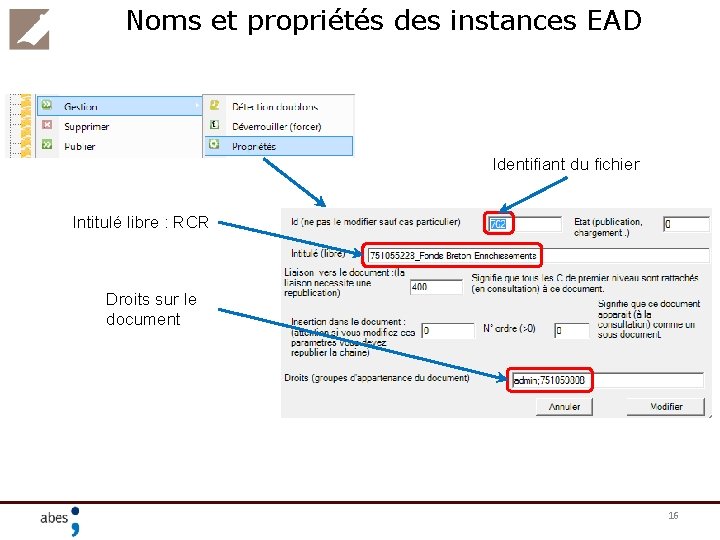
Noms et propriétés des instances EAD Identifiant du fichier Intitulé libre : RCR Droits sur le document 16
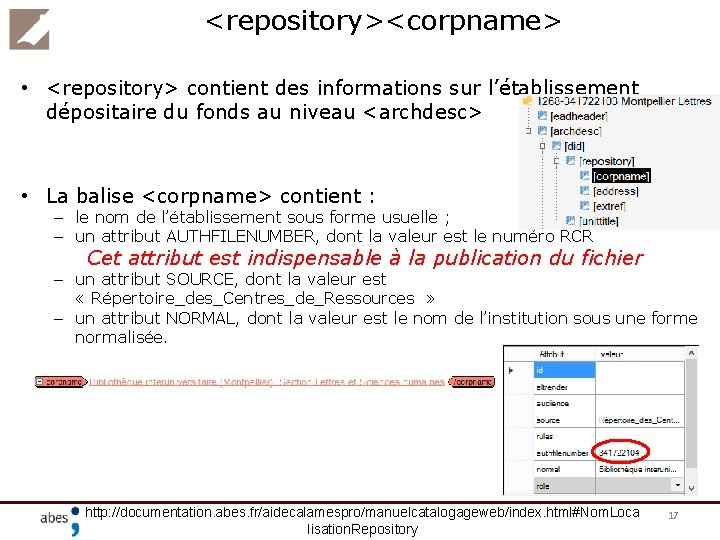
<repository><corpname> • <repository> contient des informations sur l’établissement dépositaire du fonds au niveau <archdesc> • La balise <corpname> contient : – le nom de l’établissement sous forme usuelle ; – un attribut AUTHFILENUMBER, dont la valeur est le numéro RCR Cet attribut est indispensable à la publication du fichier – un attribut SOURCE, dont la valeur est « Répertoire_des_Centres_de_Ressources » – un attribut NORMAL, dont la valeur est le nom de l’institution sous une forme normalisée. http: //documentation. abes. fr/aidecalamespro/manuelcatalogageweb/index. html#Nom. Loca lisation. Repository 17
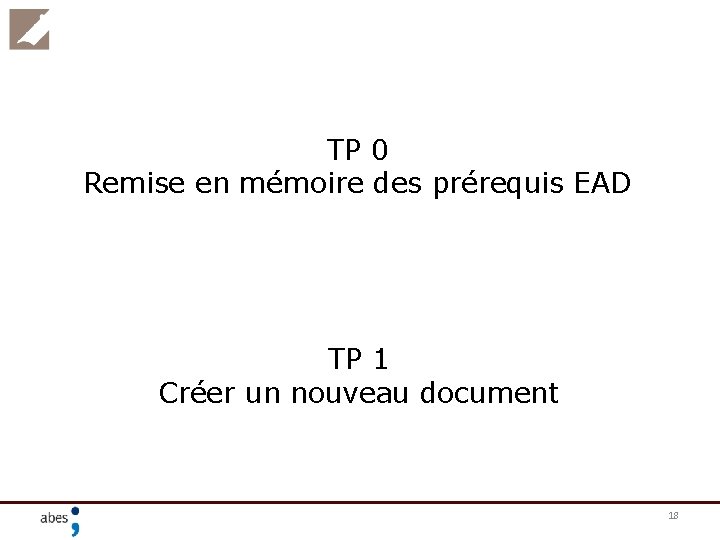
TP 0 Remise en mémoire des prérequis EAD TP 1 Créer un nouveau document 18
 Calames definition
Calames definition Formation professionnelle logement social
Formation professionnelle logement social Qcm formation professionnelle
Qcm formation professionnelle Systeme passerelle ofppt
Systeme passerelle ofppt Cours de communication professionnelle ppt
Cours de communication professionnelle ppt Eric joray
Eric joray Exemple appréciation professionnelle
Exemple appréciation professionnelle Maladie professionnelle coiffure allergie
Maladie professionnelle coiffure allergie Ecole professionnelle de montreux
Ecole professionnelle de montreux Situation professionnelle bts cg
Situation professionnelle bts cg Transformation de la voie professionnelle
Transformation de la voie professionnelle Vie sociale et professionnelle
Vie sociale et professionnelle Exemple d'analyse de pratique professionnelle
Exemple d'analyse de pratique professionnelle Situation professionnelle exemple
Situation professionnelle exemple Exemple fiche descriptive d'activité professionnelle
Exemple fiche descriptive d'activité professionnelle Lgard
Lgard Exemple commentaire évaluation professionnelle
Exemple commentaire évaluation professionnelle Partie théorique et pratique
Partie théorique et pratique Tableau dixième centième
Tableau dixième centième